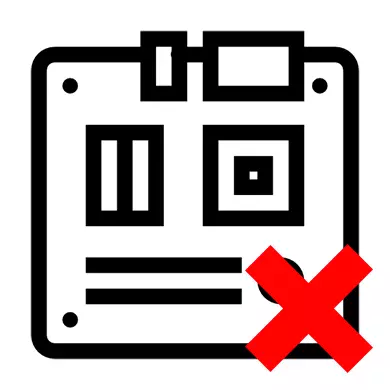
親ボードの拒否は、システムの動作中の小さな障害の両方で構成することができます。これは簡単に排除でき、このコンポーネントの完全な不動作性につながる可能性がある深刻な問題があります。この問題を解決するには、コンピュータを分解する必要があります。
理由の一覧
マザーボードは、同じ原因と同時に数回の両方で起動することを拒否することができます。ほとんどの場合、それを順不同にすることができるこれらの理由です。- 現在のシステムボードと互換性がないコンピュータに任意のコンポーネントを接続します。この場合、ボードが機能しなくなった接続後、問題デバイスをオフにする必要があります。
- ケーブルは、フロントパネルを接続する(さまざまなインジケータ、ON、REBOOTボタンがあります)のいずれかに移動されました。
- BIOS設定に失敗しました。
- 電源は故障しました(例えば、ネットワーク内の急激な電圧降下のため)。
- マザーボード上の要素を欠陥のある(RAMレベル、プロセッサ、ビデオカードなど)。この問題はマザーボードの完全な不動作性を引き起こすことはめったになく、損傷した要素だけが機能していません。
- トランジスタおよび/またはコンデンサが酸化されている。
- ボードにはチップやその他の身体的損傷があります。
- 手数料は磨耗しました(5以上のモデルのみ)。この場合は、マザーボードを変更する必要があります。
外部検査が結果を与えなかった場合、コンピュータはまだ正常に起動していない場合は、他の方法でマザーボードを再分離する必要があります。
方法2:BIOSの故障の除去
工場出荷時の設定へのBIOSがリセットされることがある場合があります。母性カードの不動作性の問題を解決できます。この指示を受け取り、BIOSを標準設定に戻すようにしてください。
- なぜならコンピュータの電源が入ってBIOSにログインしますが機能しませんが、マザーボードの特別な接点で退院する必要があります。したがって、まだシステム主義者に分解されていない場合は、それを分解してエネルギーを無効にします。
- あなたのマザーボードの特別なCMOSバッテリーを見つけ(銀のパンケーキのように見えます)、ドライバーや他のRenovalアイテムを使って10-15分間取り外してから、それを戻します。電池の下にあることがありますので、最後を解体しなければなりません。このバッテリーがないか、BIOSの設定をリセットするための手数料もあります。単に引き出すだけでは十分ではありません。
- 電池の代わりに、特別なジャンパを使用して設定をリセットすることを検討することができます。 CLRCMOS、CCMOS、CLRTC、CRTCとして指定できるマザーボード「固着」の連絡先を検索します。 3つの接点の2つを閉じる特別なジャンパーがなければなりません。
- ジャンパーをドラッグして極端な連絡先を開くようにドラッグします。 10分間そのような位置に入る。
- ジャンパーを場所に置きます。
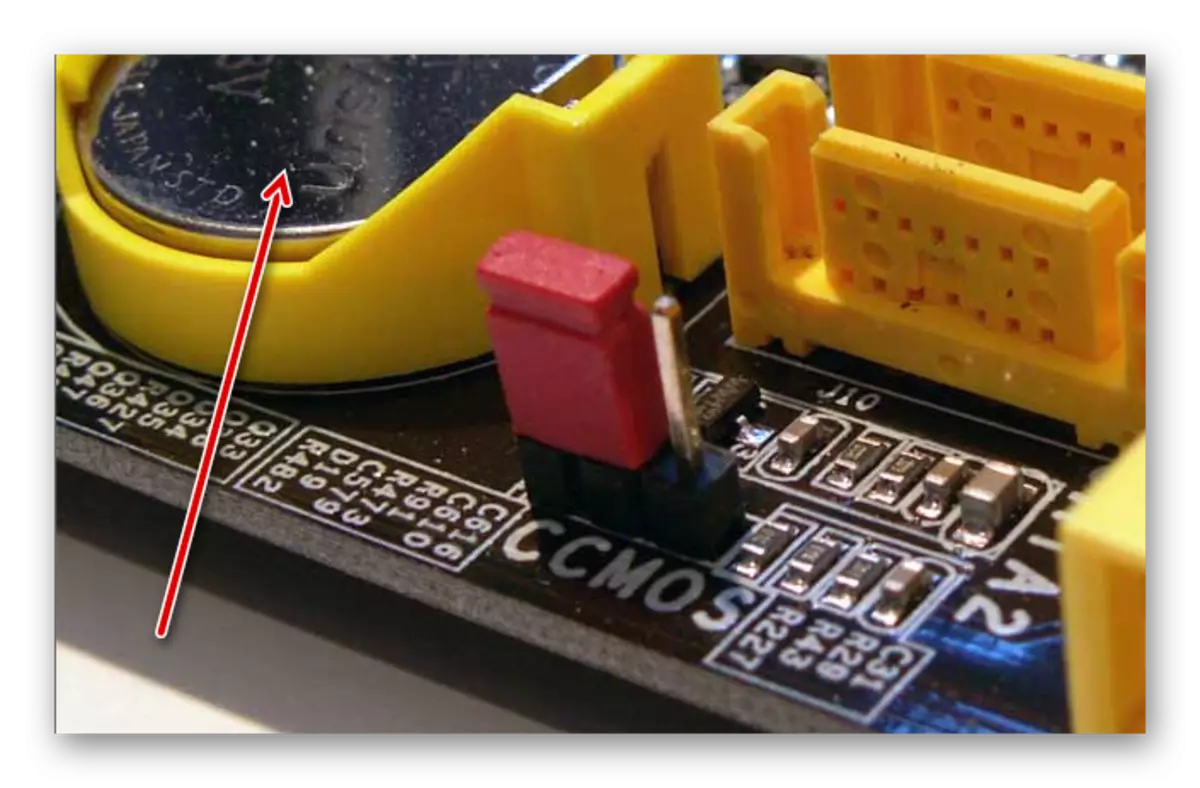
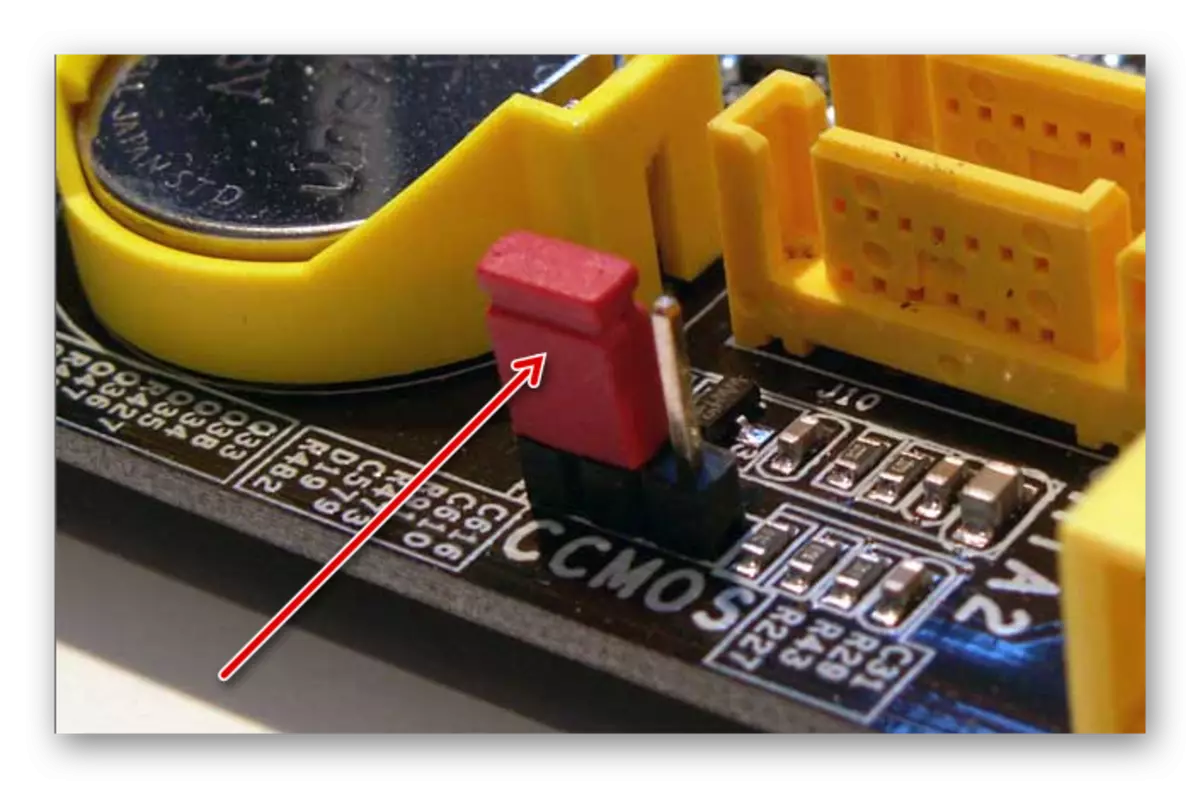
クーラーを取り外す方法も参照してください
同様に、RAMとビデオカードのプレートを確認する必要があります。身体的な損傷のために、コンポーネント自体を取り外して調べます。これらの要素を固定するためにスロットを検査することも必要です。
これ以上目に見える結果があったら、母性カードを交換する必要があるでしょう。最近購入していて、まだ保証されていることを提供していれば、このコンポーネントで自分で何もすることはお勧めできません。あなたが置き換えまたは置き換えられるサービスセンターにコンピュータ(ラップトップ)を属性することをお勧めします。 。
